微信新建群聊怎么建立
1、点击放大镜图标
在微信的主页面,最上方位置找到放大镜图标并点击。
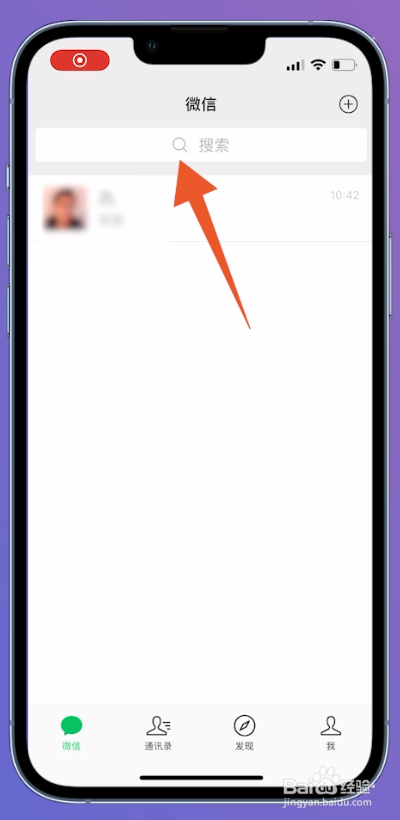
2、搜索微信建群
进入到新的页面之后,在搜索框中输入微信建群并点击。

3、点击发起群聊
切换至下一个新的页面中,中间位置右侧找到发起群聊并点击。
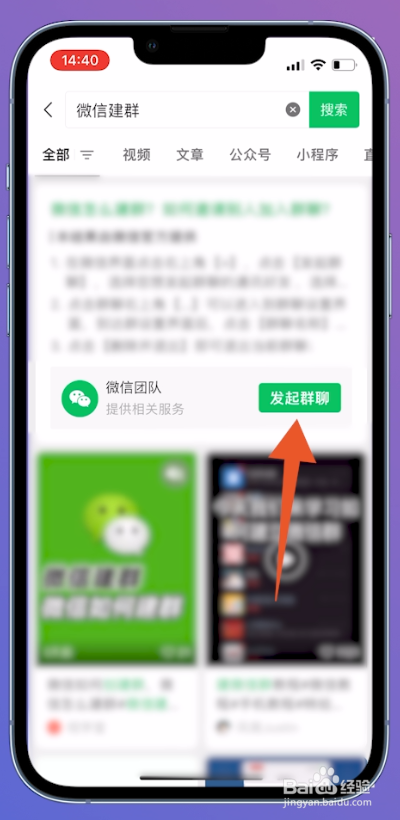
4、选择完成
跳转至发起群聊界面中,勾选加入群聊的好友,右下方位置点击完成即可。

1、点击好友
打开进入微信主页面,选择一个好友点击进入。

2、点击三个小点图标
进入到好友聊天对话框界面中,上方位置找到三个小点图标并点击。

3、点击加号图标
翻转至聊天详情界面之后,左上方位置选择加号图标并点击。

4、选择完成
跳转到选择联系人界面之后,勾选进群的好友,右下方位置点击完成。
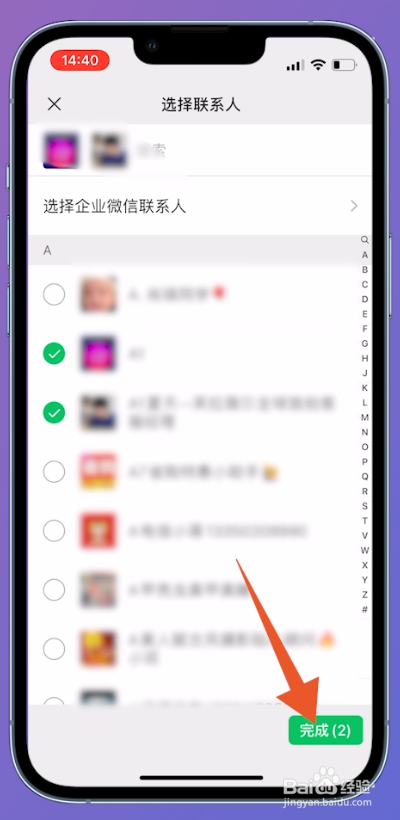
1、点击加号图标
进入到微信主页面,右上方位置找到加号图标并点击。
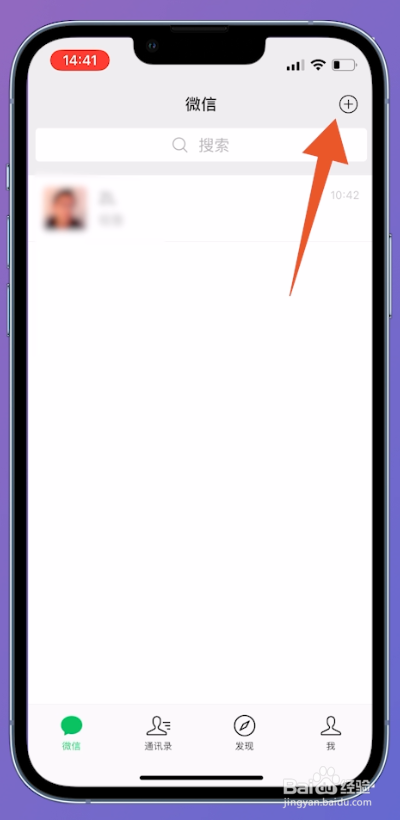
2、点击发起群聊
在弹出的提示框界面中,找到发起群聊选项点击进入。
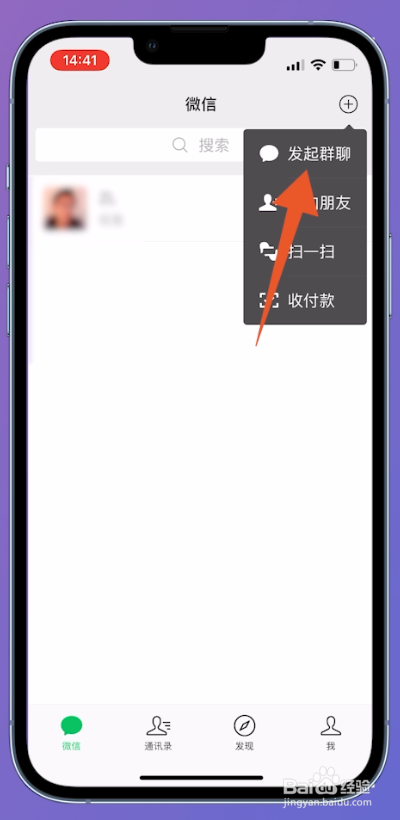
3、选择完成
翻转至选择联系人界面中,勾选加入群聊的好友,右下方位置点击完成。
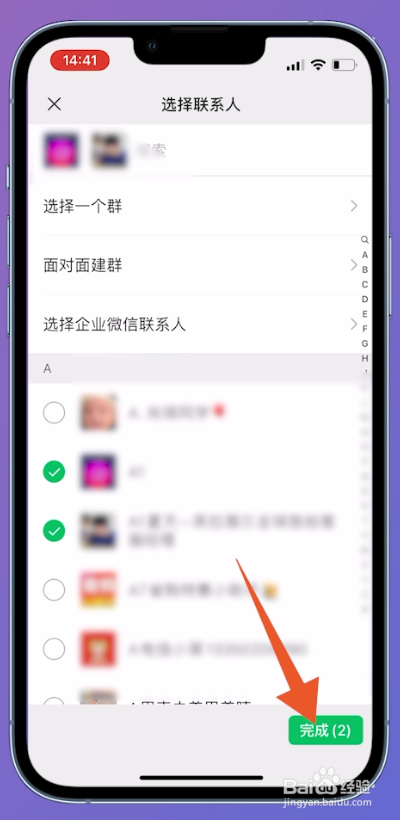
1、点击加号图标
在微信主界面,右上方位置找到加号图标点击进入。
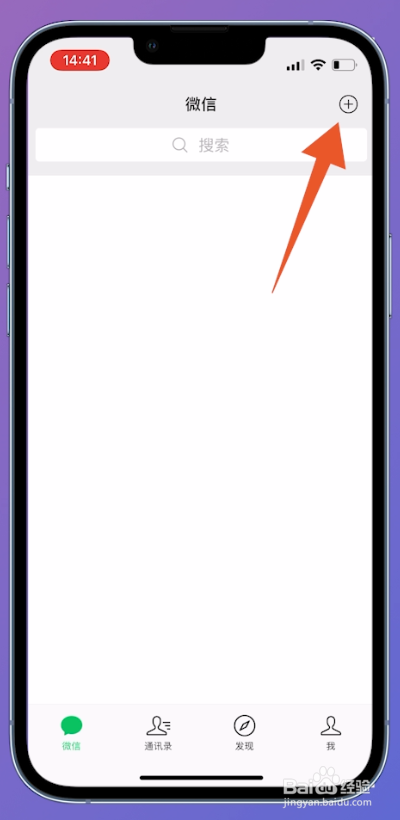
2、点击添加朋友
接着在弹出的提示框界面中,找到添加朋友并点击。

3、点击面对面建群
进入到添加朋友界面之后,找到面对面建群点击进入。
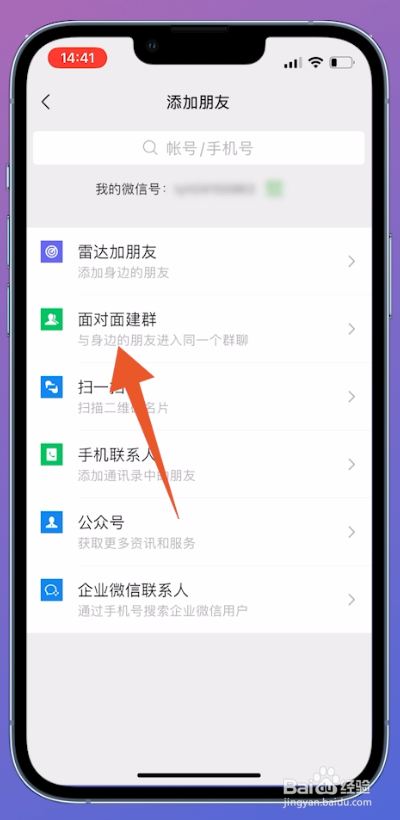
4、输入相同的数字
翻转至面对面建群界面中,和身边的朋友输入同样的四个数字。

5、点击进入该群
最后在新的界面中,下方位置找到进入该群即可创建成功。
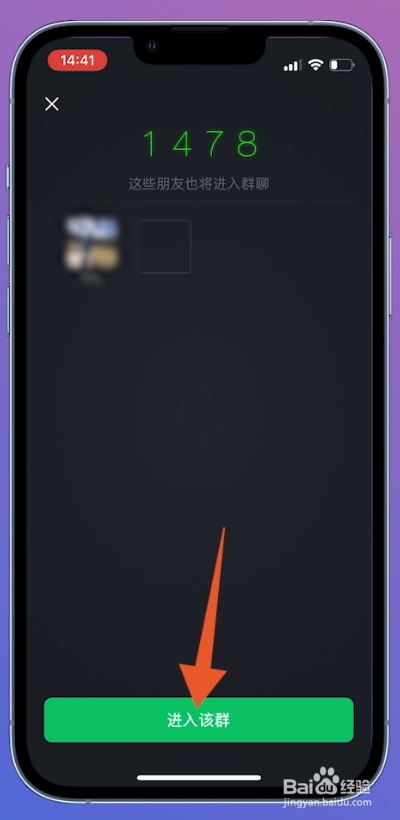
声明:本网站引用、摘录或转载内容仅供网站访问者交流或参考,不代表本站立场,如存在版权或非法内容,请联系站长删除,联系邮箱:site.kefu@qq.com。